Før Windows 7 ogVista, muligheten tilkrympe og utvide diskvolum har bare vært tilgjengelig gjennom tredjepartsverktøy, selv om det ikke er like funksjonsrikt som noen tilgjengelige tredjepartspartisjonshåndteringsprogrammer, Windows Disk Management-konsoll la brukerne krympe, utvide, opprette og formatere partisjoner. Du kan krympe en enkelt partisjon med ubruktplass, og opprett deretter en ny partisjon i det resulterende ledige rommet, samt utvid en gjeldende partisjon hvis det er ledig plass etter det. Les videre for å finne ut hvordan du endrer størrelse på en partisjon i Windows 7 / Vista.
Klikk på Startmeny

Høyreklikk på Datamaskin og velg Få til
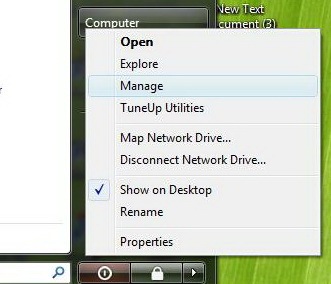
I dialogboksen Brukerkontokontroll klikker du Fortsette
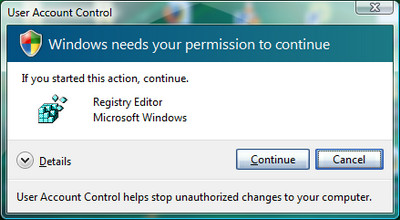
I venstre rute av Datastyring konsoll, åpne opp Lagring kategori og klikk på Diskbehandling.
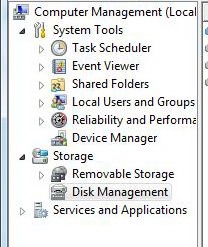
Du finner her allokert diskplass for hver partisjon.For å krympe et gjeldende volum, finn partisjonen som skal endres fra Disk Manager, Høyreklikk på den, og fra menyen velg Krympvolum.
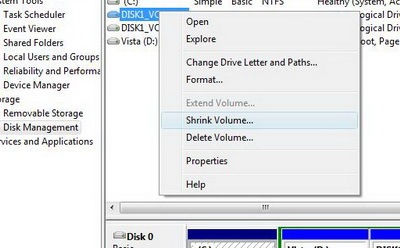
På Krymp dialogboksen, Du kan angi hvor mye plass du vil krympe i MBpartisjonen. Denne dialogboksen viser deg gjeldende størrelse på partisjonen, størrelsen på tilgjengelig krympeplass tilgjengelig og total størrelse etter krymping. Når du har valgt hvor mye plass du vil krympe partisjonen, klikker du på Krympknapp.
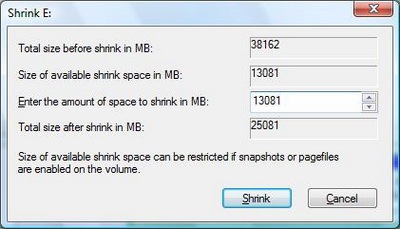
Når denne operasjonen er fullført, vil du nå se at du har en valgt mengde ikke-allokert ledig plass tilgjengelig.
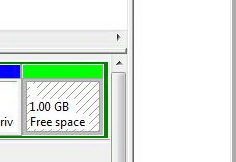
For å utvide ethvert volum, finn partisjonen som skal endres fra Disk Manager, Høyreklikk på den, og velg fra menyen Utvid volumet. Veiviseren åpnes deretter, klikk neste. Du vil da bli presentert for en dialogboks for å velge diskene du vil utvide. Velg plassmengde i MB for å utvide volumet, og klikk Neste. Den valgte partisjonen blir deretter utvidet med det valgte beløpet.
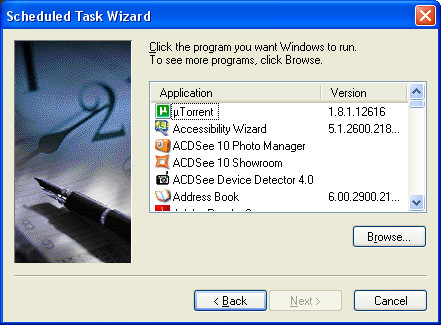
Og du er ferdig! Krympe og utvide partisjoner kan nå enkelt gjøres med nye funksjoner i Windows Vista Disk Management uten noen tredjepartsverktøy.













kommentarer